Pagina Inhoudsopgave
Bijgewerkt op Jul 30, 2025
Verschillen tussen een schijfstation leeg maken en er een formatteren:
Dus je wilt alle gegevens op je SD kaart of USB-stick wissen, maar moet je deze dan leeg maken, of formatteren? Wat zijn de verschillen eigenlijk? Wij zetten het voor je op een rijtje.
Wanneer je je USB-stick / SD kaart leeg maken moet:
- Wanneer de SD-kaart of USB-stick vol is.
- Wissen van alle gegevens op de SD-kaart of USB flash-station voor je deze verkoopt.
- Als je een virus of andere ongewenste programma's van je SD kaart / USB-stick verwijderen wilt.
Wanneer je je USB-stick / SD kaart formatteren moet:
- Maak de SD-kaart, USB-stick schoon wanneer deze niet goed meer werken.
- Corrupte SD kaart herstellen
- Als je deze sneller wilt maken kan je de clustergrootte wijzigen
- Herstel je USB-stick terug naar zijn Volledige Capaciteit
- Als je je bestandssysteem veranderen wilt om deze bruikbaar te maken voor bijvoorbeeld je PS4
SD kaart / USB-stick leeg maken met gratis EaseUS partitie software
Stap 1. Start EaseUS free partition software, selecteer de schijf die je leeg maken wilt en kies "Wis alle data".
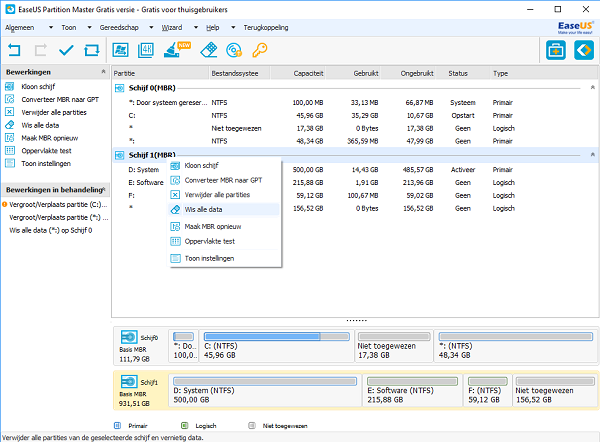
Stap 2. Kies het aantal keren dat je alle gegevens wilt wissen (maximaal 10) en klik op "OK".
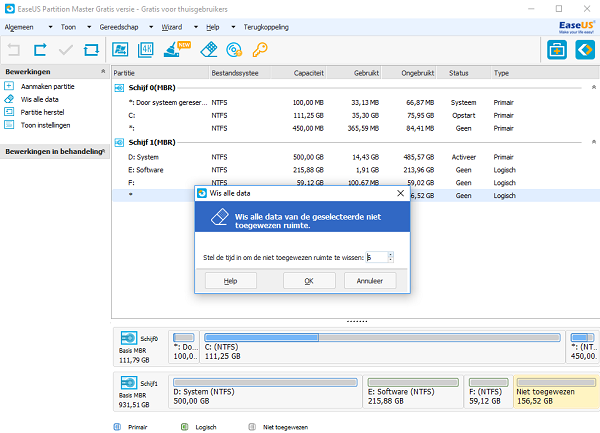
Stap 3. Klik tot slot op het vinkje linksboven in het scherm om de wijzigingen toe te passen.
SD kaart / USB-stick formatteren met gratis EaseUS partitie software
Stap 1. Start EaseUS free partition software. Klik met de rechter muisknop op je USB-stick of SD kaart en kies "Formatteer partitie".
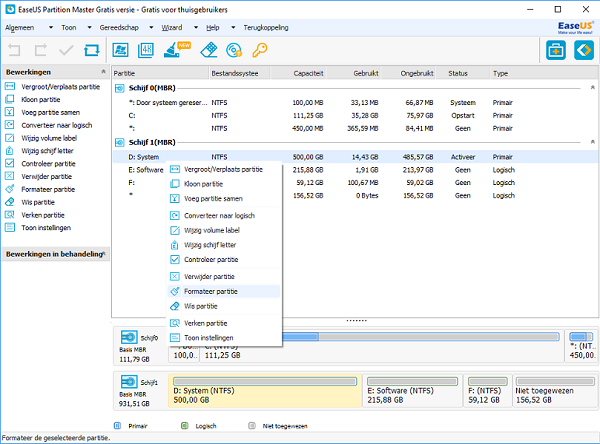
Stap 2. Kies in het venster wat verschijnt de clustergrootte, bestandssysteem, en kies een naam.
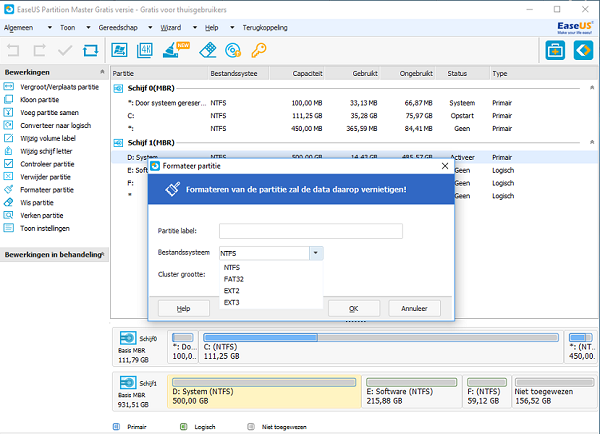
Stap 3. Klik "OK" en het vinkje linksboven om alle veranderingen toe te passen.
Hoe kunnen wij u helpen?
Gerelateerde artikelen
-
Beste gratis Transcend Format Tool gratis te downloaden 2025 met handleiding
![author icon]() Tina/2025/07/30
Tina/2025/07/30 -
Kan ik de Windows-schijfsnelheidstest uitvoeren vanaf de opdrachtregel? Zeker!
![author icon]() Tina/2025/07/30
Tina/2025/07/30 -
Hoe u het probleem met een onjuiste USB-schijfgrootte kunt oplossen
![author icon]() Tina/2025/07/30
Tina/2025/07/30 -
Hoe een beschadigde SD-kaart te formatteren [SD-kaart hard formatteren]
![author icon]() Tina/2025/07/30
Tina/2025/07/30
EaseUS Partition Master

Beheer partities en optimaliseer schijven efficiënt
